# Table of Contents
# 코루틴
코루틴(Coroutine)을 사용하면 비동기/논블로킹 프로그래밍을 쉽게 구현할 수 있습니다.
# 왜 코루틴을 사용해야하는가
우리는 다음과 같은 간단한 앱을 만들면서 코루틴에 대해 알아볼 것입니다.

Show Data버튼을 누르면 현재 데이터를 토스트 메시지에 표시합니다.
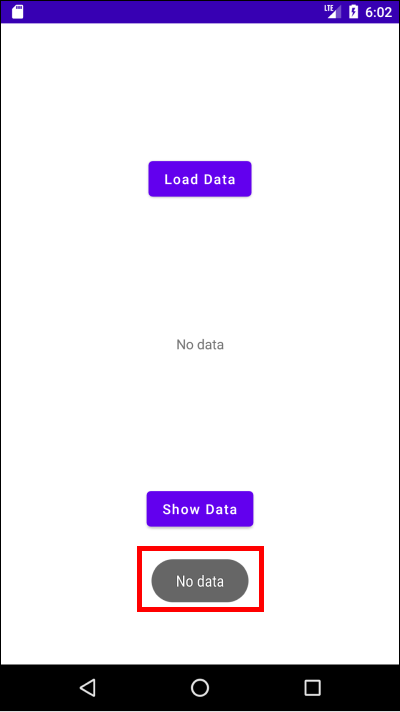
Load Data버튼을 누르면 네트워크에서 데이터를 읽어와 화면 중앙에 보여줍니다.
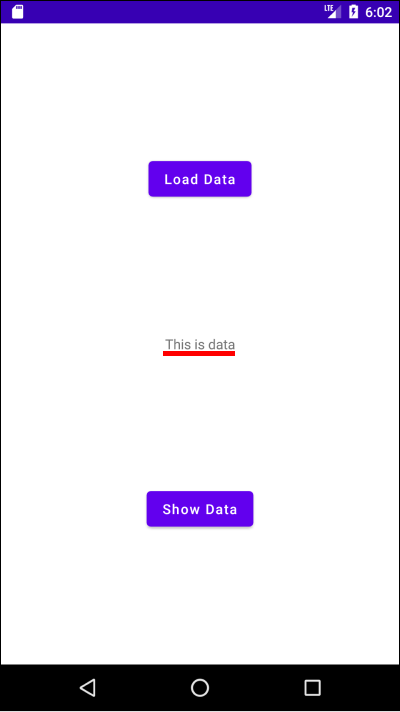
레이아웃은 다음과 같습니다.
// activity_main.xml
<?xml version="1.0" encoding="utf-8"?>
<androidx.constraintlayout.widget.ConstraintLayout xmlns:android="http://schemas.android.com/apk/res/android"
xmlns:app="http://schemas.android.com/apk/res-auto"
xmlns:tools="http://schemas.android.com/tools"
android:layout_width="match_parent"
android:layout_height="match_parent"
tools:context=".MainActivity">
<Button
android:id="@+id/activity_main_button_load_data"
android:layout_width="wrap_content"
android:layout_height="wrap_content"
android:text="Load Data"
android:textAllCaps="false"
app:layout_constraintTop_toTopOf="parent"
app:layout_constraintStart_toStartOf="parent"
app:layout_constraintEnd_toEndOf="parent"
app:layout_constraintBottom_toTopOf="@+id/activity_main_textView_data"/>
<TextView
android:id="@+id/activity_main_textView_data"
android:layout_width="wrap_content"
android:layout_height="wrap_content"
android:text="No data"
app:layout_constraintTop_toBottomOf="@+id/activity_main_button_load_data"
app:layout_constraintStart_toStartOf="parent"
app:layout_constraintEnd_toEndOf="parent"
app:layout_constraintBottom_toTopOf="@+id/activity_main_button_show_data"/>
<Button
android:id="@+id/activity_main_button_show_data"
android:layout_width="wrap_content"
android:layout_height="wrap_content"
android:text="Show Data"
android:textAllCaps="false"
app:layout_constraintTop_toBottomOf="@+id/activity_main_textView_data"
app:layout_constraintStart_toStartOf="parent"
app:layout_constraintEnd_toEndOf="parent"
app:layout_constraintBottom_toBottomOf="parent"/>
</androidx.constraintlayout.widget.ConstraintLayout>
MainActivity.kt는 다음과 같습니다.
// MainActivity.kt
class MainActivity : AppCompatActivity() {
private val buttonLoadData: Button by lazy { findViewById<Button>(R.id.activity_main_button_load_data) }
private val textViewData: TextView by lazy { findViewById<TextView>(R.id.activity_main_textView_data) }
private val buttonShowData: Button by lazy { findViewById<Button>(R.id.activity_main_button_show_data) }
override fun onCreate(savedInstanceState: Bundle?) {
super.onCreate(savedInstanceState)
setContentView(R.layout.activity_main)
buttonLoadData.setOnClickListener {
// ..
}
buttonShowData.setOnClickListener {
// ..
}
}
}
# 동기/블로킹 프로그래밍의 문제점
우선 동기/블로킹 프로그래밍으로 코드를 구현해보겠습니다.
// MainActivity.kt
class MainActivity : AppCompatActivity() {
private val buttonLoadData: Button by lazy { findViewById<Button>(R.id.activity_main_button_load_data) }
private val textViewData: TextView by lazy { findViewById<TextView>(R.id.activity_main_textView_data) }
private val buttonShowData: Button by lazy { findViewById<Button>(R.id.activity_main_button_show_data) }
override fun onCreate(savedInstanceState: Bundle?) {
super.onCreate(savedInstanceState)
setContentView(R.layout.activity_main)
buttonLoadData.setOnClickListener {
loadData()
}
buttonShowData.setOnClickListener {
Toast.makeText(this@MainActivity, "data: ${textViewData.text}", Toast.LENGTH_SHORT).show()
}
}
fun loadData() {
val result = networkRequest()
updateUI(result)
}
fun networkRequest(): String {
Thread.sleep(10 * 1000) // 10 seconds
return "This is data"
}
fun updateUI(text: String) {
textViewData.text = text
}
}
Load Data버튼을 누르면 loadData()가 호출됩니다.
buttonLoadData.setOnClickListener {
loadData()
}
loadData()는 networkRequest()를 호출하고 반환받은 데이터를 updateUI()에 전달합니다.
fun loadData() {
val result = networkRequest()
updateUI(result)
}
updateUI()는 TextView의 값을 전달받은 데이터로 업데이트합니다.
fun updateUI(text: String) {
textViewData.text = text
}
networkRequest()는 네트워크에서 데이터를 받아와서 반환하는 메소드입니다. 예제에서는 10초간 현재 스레드를 일시중지한 후 데이터를 반환하도록 하겠습니다. Thread.sleep(10 * 1000)는 현재 스레드를 10초 동안 정지하는 함수입니다.
fun networkRequest(): String {
Thread.sleep(10 * 1000) // 10 seconds
return "This is data"
}
앱을 실행하고 Load Data버튼을 누르면 앱 전체가 10초간 정지됩니다. 매인 스레드에서 오랜 시간이 걸리는 네트워크 작업을 수행하고 있기 때문입니다. 이 상태에서 Show Data버튼을 누르면 앱이 다운됩니다.
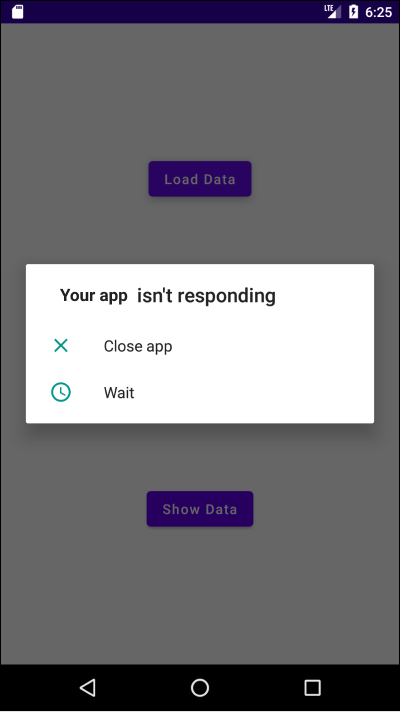
따라서 네트워크 통신처럼 시간이 오래 걸리는 작업은 별도의 스레드에서 비동기적으로 수행해야합니다.
# 비동기/논블로킹 프로그래밍 with 스레드
별도의 스레드에서 오래 걸리는 작업을 수행하도록 코드를 수정합시다. 또한 스레드에서 작업이 종료되었을 때 실행할 콜백 함수도 추가합니다.
fun networkRequest(callback: (String) -> Unit) {
val runnable = Runnable {
Thread.sleep(5 * 1000) // 10 seconds
callback("This is data")
}
val thread = Thread(runnable)
thread.start()
}
loadData()도 수정합니다.
fun loadData() {
networkRequest { result ->
updateUI(result)
}
}
다시 한번 앱을 실행하고 Load Data버튼을 눌러봅시다.
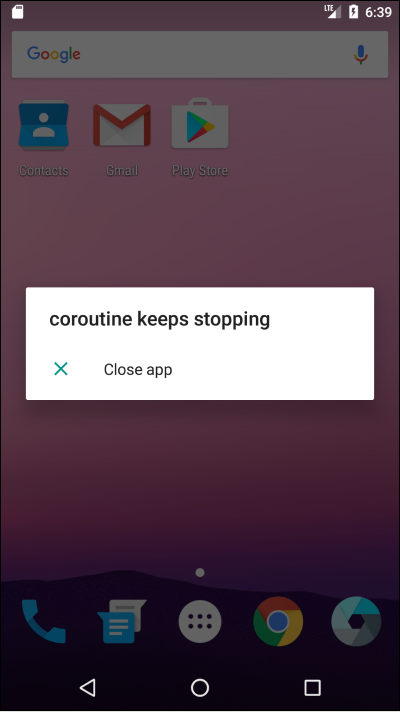
앱이 다시 다운됩니다. 비동기적으로 데이터는 잘 가져왔으나 매인 스레드가 아닌 스레드에서 UI를 수정하고있기 때문입니다. 안드로이드에서는 오직 매인 스레드만이 UI를 수정할 수 있습니다. 매인 스레드가 아닌 스레드에서 UI를 수정하면 다음과 같은 에러가 발생하며 앱이 다운됩니다.
android.view.ViewRootImpl$CalledFromWrongThreadException: Only the original thread that created a view hierarchy can touch its views.
updateUI()를 수정합시다.
fun updateUI(text: String) {
runOnUiThread {
textViewData.text = text
}
}
AppCompatActivity에 정의된 runOnUiThread()를 사용하면 코드 블록을 매인 스레드에서 실행하게 됩니다.
이제 Load Data버튼을 누르면 10초 뒤에 TextView가 잘 변경됩니다. 또한 데이터를 로드하는 동안 Show Data버튼을 눌러도 토스트 메시지가 잘 표시됩니다.
# 비동기/논블로킹 프로그래밍 with 코루틴
이제 예제를 코루틴을 사용하여 구현해보겠습니다.
코루틴을 사용하려면 모듈 수준의 build.gradle에 의존성을 추가해야합니다.
dependencies {
// Coroutine
implementation("org.jetbrains.kotlinx:kotlinx-coroutines-android:${coroutine_version}")
}
loadData(), networkRequest(), updateUI() 코드는 다음과 같습니다. 동기/블로킹 프로그래밍 예제와 동일합니다.
fun loadData(): String {
val result = networkRequest()
return result
}
fun networkRequest(): String {
Thread.sleep(10 * 1000) // 10 seconds
return "This is data"
}
fun updateUI(text: String) {
textViewData.text = text
}
이제 코루틴을 적용해보겠습니다.
// 버튼을 클릭했을 때
buttonLoadData.setOnClickListener {
// 스코프 생성
val scope = CoroutineScope(Dispatchers.IO)
// 코루틴 생성
scope.launch {
val result = loadData()
withContext(Dispatchers.Main) {
updateUI(result)
}
}
}
수정된 코드에서 주목할 부분은 네 가지입니다.
첫째, Dispatcher는 작업을 적절한 스레드에 배분합니다. 코루틴에서 제공하는 Dispatcher는 세 가지가 있습니다.
Dispatchers.Default: CPU 사용량이 많은 작업에 적합한 스레드를 제공합니다. 매인 스레드에서 처리하기에는 무거운 작업을 수행할 때 사용할 수 있습니다.Dispatchers.IO: 네트워크, 디스크 등 입출력에 적합한 스레드를 제공합니다. 네트워크 통신을 하거나, 파일을 읽고 쓰는데 사용할 수 있습니다.Dispatchers.Main: 코드 블록을 매인 스레드에서 수행합니다. 안드로이드에서는 UI를 변경할 때 사용할 수 있습니다.
둘째, CoroutineScope클래스의 정의된 launch()함수를 사용하면 코루틴이 생성됩니다. 이 코루틴 블록 안에 비동기/논블로킹 프로그래밍을 구현합니다. 코드 블록은 Dispatcher가 제공하는 스레드에서 실행됩니다.
val scope: CoroutineScope = CoroutineScope(Dispatchers.IO)
scope.launch {
// 코루틴 블록
// 이 곳에 비동기/논블로킹 프로그래밍을 구현합니다.
// Dispatchers.IO가 제공하는 스레드에서 실행됩니다.
}
셋째, CoroutineScope클래스의 인스턴스를 생성하고 있다는 점에 주목합시다.
// 스코프 생성
val scope: CoroutineScope = CoroutineScope(Dispatchers.IO)
// 스코프 내부에서 코루틴 생성
scope.launch {
// 코루틴
}
코루틴은 스코프 안에서 생성됩니다. 그렇다면 왜 코루틴을 스코프 안에서 생성할까요? 스코프를 사용하면 코루틴을 쉽게 추적하고 제어할 수 있기 때문입니다. 몇 가지 사례를 살펴보겠습니다.
우선 스코프 안에서 여러 코루틴이 생성될 수도 있습니다.
val scope: CoroutineScope = CoroutineScope(Dispatchers.IO)
// 첫 번째 코루틴
scope.launch {
println(Thread.currentThread().name) // DefaultDispatcher-worker-1
// ..
}
// 두 번째 코루틴
scope.launch {
println(Thread.currentThread().name) // DefaultDispatcher-worker-2
// ..
}
Thread.currentThread().name는 현재 스레드의 이름을 반환합니다. 첫 번째 코루틴과 두 번째 코루틴이 다른 스레드에서 실행된다는 점에 주목합시다.
스코프를 사용하면 스코프 안에서 실행 중인 모든 코루틴을 취소할 수도 있습니다. 예를 들어 코루틴 블록이 실행 중일 때 액티비티가 종료될 수도 있습니다. 이 경우 코루틴을 계속 수행할 필요가 없기 때문에 스코프를 사용하여 모든 코루틴을 종료할 수 있습니다. 스코프를 종료할 때는 cancel()을 호출합니다.
class MainActivity : AppCompatActivity() {
val scope: CoroutineScope = CoroutineScope(Dispatchers.IO)
...
override fun onDestroy() {
super.onDestroy()
// 액티비티가 사라질 때 스코프를 사용하여 코루틴 종료
scope.cancel()
}
}
스코프를 사용하면 스코프 안에서 실행되고 있는 작업들이 아직 실행 중인지, 정상적으로 실행 후 종료되었는지, 취소되었는지도 확인할 수 있습니다.
val scope: CoroutineScope = CoroutineScope(Dispatchers.IO)
if (scope.isActive) {
// 작업 실행 중
} else {
// 정상적으로 실행 후 종료되었거나 취소됨.
}
스코프를 생성할 때는 Dispatcher를 인자로 전달해야합니다. 아래 코드에서 스코프 내부의 코루틴들은 Dispatchers.IO가 제공하는 스레드에서 실행됩니다.
val scope: CoroutineScope = CoroutineScope(Dispatchers.IO)
// ...
이처럼 스코프를 사용하면 스코프 내부의 코루틴들을 추적하고 효율적으로 관리할 수 있습니다.
스코프는 생성할 수 있고, 상태를 확인할 수 있으며, 종료할 수 있습니다. 이를 스코프는 생명주기가 있다고 표현합니다. 스코프 내부의 코루틴들은 스코프의 생명주기를 따릅니다. 즉, 스코프가 종료되면 내부의 모든 자식 코루틴들도 종료됩니다.
넷째, withContext()는 코루틴에서 제공하는 함수입니다. 이 메소드는 인자로 전달한 Dispatcher가 제공하는 스레드에서 코드 블록을 실행합니다. UI를 변경하는 updateUI()메소드는 매인 스레드에서 실행되야하므로 이 함수를 사용하여 Dispatcher를 변경합니다.
val scope = CoroutineScope(Dispatchers.IO)
scope.launch {
val result = loadData()
// loadData()는 Dispatchers.IO가 제공하는 스레드에서 실행됩니다.
withContext(Dispatchers.Main) {
updateUI(result)
// updateUI()는 매인 스레드에서 실행됩니다.
}
}
이제 앱을 실행해봅시다. Load Data버튼을 누르면 10초 뒤에 TextView가 잘 변경됩니다. 또한 데이터를 로드하는 동안 Show Data버튼을 눌러도 토스트 메시지가 잘 표시됩니다.
# withContext()
아래 코드를 살펴봅시다. loadData()에서 동기적으로 시간이 오래 걸리는 작업을 수행하고 있습니다.
fun onButtonClicked() {
val result = loadData()
}
fun loadData(): Data {
// 오래 걸리는 작업
}
위 코드를 코루틴을 사용하여 비동기적으로 구현해보겠습니다. 시간이 오래 걸리는 작업을 withContext()의 코드 블록에서 실행하면 됩니다.
fun onButtonClicked() {
val result = loadData()
}
fun loadData(): Data {
withContext(Dispatchers.IO) {
// 오래 걸리는 작업
}
}
withContext()는 인자로 전달한 Dispatcher가 제공하는 스레드에서 코드 블록에서 실행합니다. 이 함수는 코루틴 블록이 실행되는 스레드를 변경할 때 주로 사용합니다.
fun doSomething() {
withContext(Dispatchers.Main) {
// do something in main thread
withContext(Dispatchers.IO) {
// do something in another thread
withContext(Dispatchers.Main) {
// do something in main thread
withContext(Dispatchers.IO) {
// do something in another thread
// ...
}
}
}
}
}
# suspend 함수
위 샘플 코드를 다시 살펴봅시다.
fun onButtonClicked() {
val result = loadData()
}
fun loadData(): Data {
withContext(Dispatchers.IO) {
// 오래 걸리는 작업
}
}
이 코드는 빌드에 실패하며, 다음과 같은 에러가 발생합니다.
Suspend function 'withContext' should be called only from a coroutine or another suspend function
withContext()는 코루틴 안에서 호출되거나 다른 suspend 함수에서 호출해야한다는 메시지입니다. 그럼 loadData()안에 새로운 코루틴을 생성하겠습니다.
fun onButtonClicked() {
val result = loadData()
}
fun loadData(): Data {
val scope = CoroutineScope(Dispatchers.Main)
scope.launch {
withContext(Dispatchers.IO) {
// 오래 걸리는 작업
}
}
}
그런데 위 코드는 아래와 같이 구현할 수도 있습니다. loadData() 앞에 키워드 suspend가 추가된 것에 주목합시다.
fun onButtonClicked() {
val scope = CoroutineScope(Dispatchers.Main)
scope.launch {
val result = loadData()
}
}
suspend fun loadData(): Data {
withContext(Dispatchers.IO) {
// 오래 걸리는 작업
}
}
원래라면 withContext()는 코루틴 안에서 실행되어야 하므로 loadData() 안에 코루틴을 생성해야합니다.
fun loadData(): Data {
val scope = CoroutineScope(Dispatchers.Main)
scope.launch {
withContext(Dispatchers.IO) {
// 오래 걸리는 작업
}
}
}
그러나 키워드suspend를 추가하면 코루틴 생성을 유예할 수 있습니다. 이처럼 키워드 suspend가 추가된 함수를 suspend 함수라고 합니다.
suspend fun loadData(): Data {
withContext(Dispatchers.IO) {
// 오래 걸리는 작업
}
}
suspend 함수를 호출하는 곳에서는 결국 스코프를 생성하거나 키워드 suspend를 붙여 다시 한번 유예해야합니다.
fun onButtonClicked() {
val scope = CoroutineScope(Dispatchers.Main)
scope.launch {
val result = loadData()
}
}
이처럼 suspend 함수를 사용하면 스코프 생성을 유예할 수 있습니다.
# 스코프
# CoroutineScope
CoroutineScope는 코루틴 라이브러리에서 기본적으로 제공하는 스코프입니다.
// MainActivity.kt
class MainActivity : AppCompatActivity() {
val button: Button by lazy { findViewById<Button>(R.id.activity_main_button) }
lateinit var scope: Job
override fun onCreate(savedInstanceState: Bundle?) {
super.onCreate(savedInstanceState)
setContentView(R.layout.activity_a)
button.setOnClickListener {
scope = CoroutineScope(Dispatchers.IO)
scope.launch {
// ...
}
}
}
override fun onDestroy() {
super.onDestroy()
scope.cancel()
}
}
CoroutineScope는 액티비티가 종료되거나 클래스의 인스턴스가 사라지면 메모리에서 해제됩니다. 그렇다면 액티비티나 클래스가 아니라 앱 전체의 생명주기와 함께하며, 앱이 종료될 때까지는 매모리에서 사라지지 않는 스코프는 없을까요?
# GlobalScope
GlobalScope는 앱이 시작될 때 생성되며 앱이 종료되어야만 메모리에서 해제되는 스코프입니다. GlobalScope는 액티비티가 종료되거나 클래스의 인스턴스가 사라지더라도 해제되지 않습니다. GlobalScope는 싱글톤 객체며, 다음과 같이 사용합니다.
GlobalScope.launch {
// ...
}
GlobalScope은 앱이 실행되는 동안 장시간, 혹은 주기적으로 실행되어야 하는 코루틴에 적합합니다.
# lifecycleScope
CoroutineScope 예제를 다시 살펴봅시다.
// MainActivity.kt
class MainActivity : AppCompatActivity() {
val button: Button by lazy { findViewById<Button>(R.id.activity_main_button) }
lateinit var scope: Job
// ..
override fun onDestroy() {
super.onDestroy()
scope.cancel()
}
}
코루틴 블록이 실행 중일 때 액티비티가 종료될 수도 있습니다. 이 경우 코루틴을 계속 수행할 필요가 없기 때문에 스코프를 사용하여 모든 코루틴을 종료할 수 있습니다. 이 때문에 AppCompatActivity클래스의 onDestroy()에서 cancel()을 호출하여 코루틴을 종료하고 있습니다.
액티비티나 프래그먼트처럼 LifecycleOwner의 구현체이며, 생명주기를 가지는 컴포넌트에서는 CoroutineScope 대신 lifeCycleScope를 사용할 수 있습니다.
우선 의존성을 추가합니다.
// 모듈 수준의 build.gradle
dependencies {
implementation "androidx.lifecycle:lifecycle-runtime-ktx:2.4.0-alpha02"
}
추가된 의존성은 내부적으로 LifecycleOwner에 lifeCycleScope 속성을 추가합니다.
public val LifecycleOwner.lifecycleScope: LifecycleCoroutineScope
get() = lifecycle.coroutineScope
따라서 LifecycleOwner의 구현체에서는 CoroutineScope 대신 lifeCycleScope를 사용할 수 있습니다.
class MainActivity : AppCompatActivity() {
private val button: Button by lazy { findViewById<Button>(R.id.activity_main_button) }
override fun onCreate(savedInstanceState: Bundle?) {
super.onCreate(savedInstanceState)
setContentView(R.layout.activity_main)
lifecycleScope.launch {
// ...
}
}
}
이제 lifeCycleScope는 액티비티의 생명주기를 따르게 됩니다. 따라서 귀찮게 onDestroy()에서 cancel()을 호출할 필요가 없어집니다.
# ViewModelScope
앱이 MVVM 아키텍처를 채택하고 ViewModel을 사용한다면 CoroutineScope 대신 ViewModelScope을 사용할 수 있습니다.
우선 CoroutineScope을 사용해보겠습니다.
class MainViewModel: ViewModel() {
var scope: CoroutineScope
init {
scope = CoroutineScope(Dispatchers.Main)
}
override onCleared() {
scope.cancel()
}
}
이 경우 ViewModel이 메모리에서 해제될 때 호출되는 onCleared()에서 cancel()을 호출해야합니다.
그러나 ViewModel에서는 CoroutineScope 대신 viewModelScope 속성을 사용할 수 있습니다. 우선 의존성을 추가해야합니다.
// 모듈 수준의 build.gradle
dependencies {
implementation "androidx.lifecycle:lifecycle-viewmodel-ktx:${lifecycle_viewmodel_ktx_version}"
}
추가한 라이브러리는 ViewModel클래스에 viewModelScope속성을 추가해줍니다.
val ViewModel.viewModelScope: CoroutineScope
get() {
val scope: CoroutineScope? = this.getTag(JOB_KEY)
if (scope != null) {
return scope
}
return setTagIfAbsent(JOB_KEY, CloseableCoroutineScope(SupervisorJob() + Dispatchers.Main))
}
따라서 ViewModel에서 다음과 같이 viewModelScope속성을 사용하여 코루틴을 생성할 수 있습니다.
class MainViewModel: ViewModel() {
init {
viewModelScope.launch {
// ...
}
}
}
이 덕분에 보일러 코드를 삭제할 수 있으며, 개발자가 번거롭게 cancel()을 호출할 필요가 없어졌습니다.
TIP
viewModelScope 속성을 사용하여 생성한 코루틴은 기본적으로 메인 스레드에서 실행됩니다.
# launch()
스코프에 정의된 launch()함수를 호출하여 코루틴을 생성할 수 있습니다.
val scope: CoroutineScope = CoroutineScope(Dispatchers.IO)
scope.launch {
// ...
}
만약 다음과 같이 여러 코루틴을 생성한다고 가정합시다.
val scope: CoroutineScope = CoroutineScope(Dispatchers.IO)
scope.launch {
// ...
}
scope.launch {
// ...
}
위 코드는 스코프 함수 with()를 사용하여 다음과 같이 표현할 수 있습니다.
val scope: CoroutineScope = CoroutineScope(Dispatchers.IO)
with(scope) {
launch {
// ...
}
launch {
// ...
}
}
# Job 객체
launch()로 코루틴을 생성하면 Job클래스의 인스턴스를 반환합니다.
val scope: CoroutineScope = CoroutineScope(Dispatchers.IO)
val job: Job = scope.launch {
// ...
}
Job을 사용하면 스코프 내부의 개별 코루틴을 관리할 수 있습니다. 아래 코드를 살펴봅시다.
var scope = CoroutineScope(Dispatchers.Main)
with(scope) {
val jobA = launch {
delay(5 * 1000)
println("jobA() finished.")
}
val jobB = launch {
delay(5 * 1000)
println("jobB() finished.")
}
}
위 코드는 두 코루틴을 동시에 실행합니다. 실행 후 5초 뒤에 로그에 다음과 같이 출력됩니다.
// 5초 뒤 두 줄이 동시에 출력됩니다.
jobA() finished.
jobB() finished.
Job클래스의 cacnel()을 사용하면 코루틴을 취소할 수 있습니다.
var scope = CoroutineScope(Dispatchers.Main)
with(scope) {
val jobA = launch {
delay(5 * 1000)
println("jobA() finished.")
}
val jobB = launch {
jobA.cancel() // jobA 취소
delay(5 * 1000)
println("jobB() finished.")
}
}
실행 후 5초 뒤에 한 줄만 출력됩니다. jobB에서 jobA를 취소했기 때문입니다.
jobB() finished.
또 다른 예제를 살펴봅시다.
var scope = CoroutineScope(Dispatchers.Main)
with(scope) {
val jobA = launch {
delay(5 * 1000)
println("jobA() finished.")
}
val jobB = launch {
jobA.join() // jobA가 끝날 때 까지 기다립니다.
delay(5 * 1000)
println("jobB() finished.")
}
}
실행 후 5초 뒤에 한 줄만 출력됩니다. 다시 5초 뒤 다른 한 줄이 출력됩니다.
// 실행 후 5초 뒤 출력
jobA() finished.
// 실행 후 10초 뒤 출력
jobB() finished.
join()은 Job이 완료될 때 까지 현재 코루틴을 중지합니다. 위 예제에서는 jobA가 종료될 때까지 jobB가 실행되지 않고 기다리게 됩니다.
joinAll()을 사용하면 여러 Job이 완료될 때 까지 현재 코루틴을 중지할 수 있습니다.
var scope = CoroutineScope(Dispatchers.Main)
with(scope) {
val jobA = launch {
delay(5 * 1000)
println("jobA() finished.")
}
val jobB = launch {
delay(10* 1000)
println("jobB() finished.")
}
val jobC = launch {
joinAll(jobA, jobB)
println("jobC() finished.")
}
}
결과는 다음과 같습니다.
// 5초 뒤 출력
jobA() finished.
// 10초 뒤 출력
jobB() finished.
jobC() finished.
이처럼 Job을 사용하면 스코프 내부의 개별 코루틴을 관리할 수 있습니다.
# runBlocking()
우선 아래 코드를 살펴봅시다. launch()를 사용하여 코루틴을 생성하고 있습니다. 이 코루틴은 매인 스레드에서 실행됩니다.
class MainActivity : AppCompatActivity() {
private val button: Button by lazy { findViewById<Button>(R.id.activity_main_button) }
override fun onCreate(savedInstanceState: Bundle?) {
button.setOnClickListener {
val scope = CoroutineScope(Dispatchers.Main)
scope.launch {
// ...
}
}
}
위 코드를 runBlocking()로 구현하면 다음과 같습니다.
class MainActivity : AppCompatActivity() {
private val button: Button by lazy { findViewById<Button>(R.id.activity_main_button) }
override fun onCreate(savedInstanceState: Bundle?) {
button.setOnClickListener {
runBlocking {
// ...
}
}
}
runBlocking()은 현재 스레드에서 실행되는 새로운 코루틴 생성합니다. 이 함수의 결과 값이 Job객체인 것을 보면 알 수 있습니다.
val job: Job = runBlocking {
// ...
}
스코프와 launch()를 사용하여 코루틴을 생성할 땐, 코루틴이 실행될 스레드를 Dispatcher로 지정해주었습니다.
val scope1 = CoroutineScope(Dispatchers.Main)
scope1.launch {
// 매인 스레드에서 코루틴 블록 실행
}
val scope2 = CoroutineScope(Dispatchers.IO)
scope2.launch {
// Dispatchers.IO가 제공하는 스레드에서 코루틴 블록 실행
}
그러나 runBlocking()은 이 함수를 호출하는 코드가 실행되고 있는 스레드에서 코루틴 블록을 실행합니다. 따라서 별도의 Dispatcher를 지정할 필요가 없습니다.
runBlocking {
// ...
}
또한 launch()와 runBlocking()에는 중요한 차이점이 있습니다. runBlocking()는 코루틴이 끝날 때 까지 현재 스레드를 일지중지합니다. runBlocking() 예제를 살펴봅시다.
runBlocking {
delay(5 * 1000)
println("Coroutine Block")
}
println("Finished.")
위 코드를 실행하면 다음과 같은 로그가 출력됩니다.
// 5초 뒤 아래 두 줄 출력
Coroutine Block
Finished.
runBlocking()의 코루틴 블록이 끝날 때 까지 println("Finished.")가 호출되지 않고 현재 스레드가 중지된 것입니다. 따라서 println("Finished.")는 코루틴 블록이 끝나고 호출됩니다.
이제 launch() 예제를 살펴봅시다.
CoroutineScope(Dispatchers.Main).launch {
delay(5 * 1000)
println("Coroutine Block")
}
println("Finished.")
위 코드를 실행하면 다음과 같은 로그가 출력됩니다.
// 실행 시 바로 출력
Finished.
// 5초 뒤 아래 한 줄 출력
Coroutine Block
launch()의 코루틴 블록이 끝나든 말든 현재 스레드는 중지되지 않으며, 코루틴 블록과 별도로 실행되어 println("Finished.")가 즉시 호출된 것입니다.
이처럼 runBlocking() 새로운 코루틴을 생성하고 실행하며, 현재 스레드는 코루틴이 끝날 때 까지 중지시킵니다.
# 코루틴과 스레드의 차이점
아래 코드를 다시 한번 살펴봅시다. println("Finished.")는 매인 스레드에서 호출됩니다. 코루틴 블록도 역시 같은 매인 스레드에서 실행됩니다.
class MainActivity : AppCompatActivity() {
private val button: Button by lazy { findViewById<Button>(R.id.activity_main_button) }
override fun onCreate(savedInstanceState: Bundle?) {
button.setOnClickListener {
val scope = CoroutineScope(Dispatchers.Main)
scope.launch {
delay(5 * 1000)
println("Coroutine Block")
}
println("Finished.")
}
}
그런데 여기서 주목할 부분이 하나 있습니다. delay(5 * 1000)는 현재 코루틴을 5초 동안 중지시킵니다. 그런데 매인 스레드는 5초 동안 중지되지 않으며, println("Finished.")가 즉시 호출됩니다. 이는 코루틴과 스레드가 동일하지 않다는 것을 의미합니다.
그렇다면 println("Finished.")와 코루틴 블록이 어떻게 하나의 스레드 안에서 동시에 실행될 수 있을까요? 이는 스레드가 코루틴을 병행(Concurrency) 처리하기 때문입니다.
# 동시처리, 병행과 병렬
우선 병행(Concurrency) 처리를 그림으로 표현하면 다음과 같습니다.
 병행 처리는 하나의 스레드에서 두 작업을 사람이 인식하기 어려운 짧은 간격으로 번갈아가며 수행합니다. 따라서 사람이 보기에는 두 작업이 동시에 수행되는 것처럼 보입니다.
병행 처리는 하나의 스레드에서 두 작업을 사람이 인식하기 어려운 짧은 간격으로 번갈아가며 수행합니다. 따라서 사람이 보기에는 두 작업이 동시에 수행되는 것처럼 보입니다.
병렬(Parallelism) 처리를 그림으로 표현하며 다음과 같습니다.
 병렬 처리는 말 그대로 두 개의 스레드에서 두 작업을 동시에 수행합니다. 진정한 의미의 병렬 처리는 멀티 코어 CPU같은 하드웨어 레벨의 지원과 운영체제 레벨에서의 지원이 필요합니다.
병렬 처리는 말 그대로 두 개의 스레드에서 두 작업을 동시에 수행합니다. 진정한 의미의 병렬 처리는 멀티 코어 CPU같은 하드웨어 레벨의 지원과 운영체제 레벨에서의 지원이 필요합니다.
코루틴은 스레드에서 병행(Concurrency)적으로 처리됩니다. 따라서 바로 위 예제에서 println("Finished.")와 코루틴이 같은 스레드에서 호출되었음에도 동시에 실행되는 것입니다.
# async(), await(), Deferred
코루틴은 async()를 호출하여 생성할 수도 있습니다. 그렇다면 launch()와 async()의 차이점은 무엇일까요? 차이점은 바로 코루틴의 값 반환 유무입니다.
launch()으로 생성한 코루틴은 값을 반환하지 않습니다.
val scope: CoroutineScope = CoroutineScope(Dispatchers.IO)
scope.launch {
// 반환값이 없음
}
반면 async()로 생성한 코루틴은 값을 반환합니다.
val scope: CoroutineScope = CoroutineScope(Dispatchers.IO)
scope.async {
// ...
// 반환값이 있음
return something
}
또한 launch()는 Job을 반환하지만 async()는 Deferred객체를 반환합니다.
val scope: CoroutineScope = CoroutineScope(Dispatchers.IO)
var deferred: Deferred = scope.async {
// ...
return something
}
// 이 단계에서는 코루틴이 정의만 되어있을 뿐 아직 실행되진 않습니다.
Deferred객체에는 await()가 정의되어있습니다. 이 메소드를 호출하기 전까지 코루틴 블록은 실행되지 않고 대기합니다. await()를 호출하면 코루틴 블록이 실행되고 값을 반환합니다.
val scope: CoroutineScope = CoroutineScope(Dispatchers.IO)
var deferred: Deferred = scope.async {
// ...
return something
}
// 이 단계에서는 코루틴이 정의만 되어있을 뿐 아직 실행되진 않습니다.
val result = deferred.await() // 이 단계에서 코루틴이 실행되고 값이 반환됩니다.
async(), await()는 서로 다른 시간이 걸리는 두 작업이 모두 끝나길 기다렸다가 한꺼번에 종료하는데 사용할 수도 있습니다.
suspend fun loadData(): String {
val scope = CoroutineScope(Dispatchers.IO)
with(scope) {
val deferred1 = async { getFirstData() }
val deferred2 = async { getSecondData() }
val result1 = deferred1.await()
val result2 = deferred2.await()
return "$result1 & $result2"
}
}
fun getFirstData(): String {
Thread.sleep(5 * 1000) // 5 seconds
return "First Data"
}
fun getSecondData(): String {
Thread.sleep(10 * 1000) // 10 seconds
return "Second Data"
}
이제 launch()를 통해 구현한 아래 코드를 async(), await() 메소드로 구현해보겠습니다.
class MainActivity : AppCompatActivity() {
private val buttonLoadData: Button by lazy { findViewById<Button>(R.id.activity_main_button_load_data) }
private val textViewData: TextView by lazy { findViewById<TextView>(R.id.activity_main_textView_data) }
private val buttonShowData: Button by lazy { findViewById<Button>(R.id.activity_main_button_show_data) }
override fun onCreate(savedInstanceState: Bundle?) {
super.onCreate(savedInstanceState)
setContentView(R.layout.activity_main)
buttonLoadData.setOnClickListener {
val scope = CoroutineScope(Dispatchers.IO)
scope.launch {
val result = loadData()
withContext(Dispatchers.Main) {
updateUI(result)
}
}
}
buttonShowData.setOnClickListener {
Toast.makeText(this@MainActivity, "${textViewData.text}", Toast.LENGTH_SHORT).show()
}
}
fun loadData(): String {
val result = networkRequest()
return result
}
fun networkRequest(): String {
Thread.sleep(10 * 1000) // 10 seconds
return "This is data"
}
fun updateUI(text: String) {
textViewData.text = text
}
}
이 예제를 async()를 사용하여 구현하면 다음과 같습니다.
class MainActivity : AppCompatActivity() {
private val buttonLoadData: Button by lazy { findViewById<Button>(R.id.activity_main_button_load_data) }
private val textViewData: TextView by lazy { findViewById<TextView>(R.id.activity_main_textView_data) }
private val buttonShowData: Button by lazy { findViewById<Button>(R.id.activity_main_button_show_data) }
override fun onCreate(savedInstanceState: Bundle?) {
super.onCreate(savedInstanceState)
setContentView(R.layout.activity_main)
buttonLoadData.setOnClickListener {
val scope = CoroutineScope(Dispatchers.Main)
scope.launch {
val result = loadData()
updateUI(result)
}
}
buttonShowData.setOnClickListener {
Toast.makeText(this@MainActivity, "${textViewData.text}", Toast.LENGTH_SHORT).show()
}
}
suspend fun loadData(): String {
val scope = CoroutineScope(Dispatchers.IO)
val deferred = scope.async {
networkRequest()
}
val result = deferred.await()
return result
}
fun networkRequest(): String {
Thread.sleep(10 * 1000) // 10 seconds
return "This is data"
}
fun updateUI(data: String) {
textViewData.text = data
}
}
# Job
스코프를 생성할 때 다음과 같이 Job을 전달할 수 있습니다.
val scope = CoroutineScope(Dispatchers.Main + Job())
fun loadData() {
scope.launch {
val data = networkRequest()
updateUI(data)
}
}
CoroutineScope 코드를 살펴봅시다. Job을 전달하지 않으면 기본 값으로 Job()을 생성하여 사용합니다.
public fun CoroutineScope(context: CoroutineContext): CoroutineScope =
ContextScope(if (context[Job] != null) context else context + Job())
따라서 아래 두 코드는 동일합니다.
val scope = CoroutineScope(Dispatchers.Main)
val scope = CoroutineScope(Dispatchers.Main + Job())
Job은 자식 Job을 가질 수 있습니다.
val parentJob = CoroutineScope(Dispatchers.Main).launch {
// ...
val childJob = CoroutineScope(Dispatchers.IO).launch {
// ...
val grandChildJob = CoroutineScope(Dispatchers.Default).launch {
// ...
}
}
}
# SupervisorJob
Job()을 전달하면 스코프 내에서 어떤 코루틴에서 예외가 발생할 때 다른 모든 코루틴을 중지시킵니다.
반면 SupervisorJob()을 전달하면 스코프 내에서 어떤 코루틴에서 예외가 발생할 때 그 코루틴만 중지시킵니다.
val scope = CoroutineScope(Dispatchers.Main + SupervisorJob())
fun loadData() {
scope.launch {
val data = networkRequest()
updateUI(data)
}
}
# 코루틴의 예외 처리
# launch()의 에러 처리
우선 updateData()라는 suspend 함수를 정의해봅시다. 이 함수는 10초 후 예외를 발생합니다.
suspend fun updateData() {
withContext(Dispatchers.IO) {
Thread.sleep(10 * 1000)
throw Exception("exception")
}
}
launch() 함수로 코루틴을 생성했다면 다음과 같이 에러를 처리할 수 있습니다.
// 스코프 생성
val scope = CoroutineScope(Dispatchers.IO)
// 코루틴 생성
scope.launch {
try {
updateData()
} catch (e: Exception) {
println(e.localizedMessage)
}
}
suspend 함수를 호출하는 부분을 try-catch 구문으로 감싸주면 됩니다.
# async(), await()의 에러처리
async()와 await() 함수를 사용한다면 다음과 같이 에러를 처리할 수 있습니다.
val scope = CoroutineScope(Dispatchers.IO)
val deferred = scope.async {
updateData()
}
scope.launch {
try {
deferred.await()
} catch (e: Exception) {
println(e.localizedMessage)
}
}
Deferred객체의 await() 함수를 호출하는 부분을 try-catch 구문으로 감싸주면 됩니다.
# CoroutineExceptionHandler
try-catch 구문 대신 CoroutineExceptionHandler를 사용하여 예외를 처리할 수도 있습니다.
val scope = CoroutineScope(Dispatchers.IO)
val handler = CoroutineExceptionHandler { coroutineContext, throwable ->
println(throwable.localizedMessage)
}
scope.launch(handler) {
updateData()
}
# Flow
코루틴의 Flow는 순차적으로 값을 방출하고 정상적으로 또는 예외로 완료되는 비동기적인 스트림입니다. RxJava나 RxKotlin의 Observable과 유사합니다.
Flow는 다음과 같이 생성합니다.
val flow = flow {
// ..
}
이제 Flow에서 정수 1, 2, 3을 방출해보겠습니다.
val flow = flow {
emit(1)
emit(2)
emit(3)
}
이렇게 방출된 데이터는 collect()메소드를 통해 수신할 수 있습니다.
val flow = flow {
emit(1)
emit(2)
emit(3)
}
flow
.collect { value ->
println(value)
}
그러나 위 코드를 실행하면 다음과 같은 에러가 발생합니다.
Suspend function 'collect' should be called only from a coroutine or another suspend function
collect()함수는 코루틴에서 호출해야하기 때문입니다. 따라서 코루틴 내에서 collect()를 호출하도록 수정합시다.
val flow = flow {
emit(1)
emit(2)
emit(3)
}
// 스코프 생성
val scope = CoroutineScope(Dispatchers.IO)
// 코루틴 생성
scope.launch {
flow
.collect {
println(it)
}
}
위 코드는 Flow의 데이터 방출과 데이터 수신을 모두 Dispatchers.IO가 제공하는 스레드에서 처리합니다. 만약 데이터 수신만 매인 스레드에서 수행하려면 다음과 같이 코드를 수정합니다.
val flow = flow {
emit(1)
emit(2)
emit(3)
}
// 스코프 생성
val scope = CoroutineScope(Dispatchers.IO)
// 코루틴 생성
scope.launch {
flow
.collect {
withContext(Dispatchers.Main) {
println(it)
}
}
}
delay()함수를 사용하면 데이터 방출 주기를 조절할 수 있습니다. 1초에 한 번씩 한 개의 데이터를 방출하는 코드는 다음과 같습니다.
val flow = flow {
for (i: Int in 1..10) {
emit(i)
delay(1000)
}
}
Flow 내부에서 Exception을 방출할 수도 있습니다.
val flow = flow {
for (i: Int in 1..10) {
emit(i)
delay(1000)
if (i == 5) {
throw Exception("This is error")
}
}
}
이러한 경우 try-catch구문으로 에러를 처리할 수 있습니다.
val flow = flow {
for (i: Int in 1..10) {
emit(i)
delay(1000)
if (i == 5) {
throw Exception("This is error")
}
}
}
val scope = CoroutineScope(Dispatchers.IO)
scope.launch {
try {
flow
.collect {
withContext(Dispatchers.Main) {
println(it)
}
}
} catch (e: Exception) {
println("error: ${e.localizedMessage}")
}
}
다음과 같이 catch()를 사용하여 에러를 처리할 수도 있습니다.
scope.launch {
flow
.catch { e ->
println("error: ${e.localizedMessage}")
}
.collect {
withContext(Dispatchers.Main) {
println(it)
}
}
}
# Channel
Flow가 콜드 스트림이면 Channel은 핫 스트림입니다. 구독자의 관찰 여부와 상관없이 데이터를 방출합니다. RxJava의 Subject와 유사합니다.
버튼을 누르면 Channel로 데이터를 한 개 배출하고, 이를 수신하여 로그에 출력하는 예제를 살펴봅시다.
class MainActivity : AppCompatActivity() {
private val button: Button by lazy { findViewById(R.id.activity_main_button) }
override fun onCreate(savedInstanceState: Bundle?) {
super.onCreate(savedInstanceState)
setContentView(R.layout.activity_main)
// 버튼을 눌렀을 때
button.setOnClickListener {
}
}
}
Channel은 다음과 같이 생성합니다.
class MainActivity : AppCompatActivity() {
private val button: Button by lazy { findViewById(R.id.activity_main_button) }
// 채널 생성
val channel = Channel<String>()
override fun onCreate(savedInstanceState: Bundle?) {
super.onCreate(savedInstanceState)
setContentView(R.layout.activity_main)
button.setOnClickListener {
}
}
}
Channel클래스의 send()함수를 사용하여 채널에 데이터를 방출할 수 있습니다. send()함수는 suspend함수이므로 코루틴 내에서 호출되어야 합니다.
class MainActivity : AppCompatActivity() {
private val button: Button by lazy { findViewById(R.id.activity_main_button) }
// 채널 생성
val channel = Channel<String>()
// 스코프 생성
private val scope = CoroutineScope(Dispatchers.Main)
override fun onCreate(savedInstanceState: Bundle?) {
super.onCreate(savedInstanceState)
setContentView(R.layout.activity_main)
button.setOnClickListener {
// 코루틴 생성
scope.launch(Dispatchers.IO) {
// 데이터 방출
channel.send("Data")
}
}
}
}
이제 데이터가 방출될 때 마다 수신하도록 관찰자를 등록합니다. Channel클래스의 consumeEach()를 사용하면 됩니다. consumeEach()또한 suspend함수이므로 코루틴 내에서 호출되어야합니다.
class MainActivity : AppCompatActivity() {
private val button: Button by lazy { findViewById(R.id.activity_main_button) }
// 채널 생성
val channel = Channel<String>()
// 스코프 생성
private val scope = CoroutineScope(Dispatchers.Main)
override fun onCreate(savedInstanceState: Bundle?) {
super.onCreate(savedInstanceState)
setContentView(R.layout.activity_main)
button.setOnClickListener {
scope.launch(Dispatchers.IO) {
channel.send("Data")
}
scope.launch {
// 채널 관찰
channel.consumeEach {
println(it)
}
}
}
}
}
이제 앱을 실행합시다. 버튼을 클릭할 때 마다 로그에 아래와 같이 출력됩니다.
Data // 첫 번째 클릭
Data // 두 번째 클릭
Data // 세 번째 클릭
...
Channel을 다 사용하면 Channel클래스의 close()를 호출하여 자원을 해제해야합니다. Activity의 onDestroy()에서 이 함수를 호출해줍니다.
class MainActivity : AppCompatActivity() {
private val button: Button by lazy { findViewById(R.id.activity_main_button) }
val channel = Channel<String>()
private val scope = CoroutineScope(Dispatchers.Main)
override fun onCreate(savedInstanceState: Bundle?) {
super.onCreate(savedInstanceState)
setContentView(R.layout.activity_main)
button.setOnClickListener {
scope.launch(Dispatchers.IO) {
channel.send("Data")
}
scope.launch {
channel.consumeEach {
println(it)
}
}
}
}
override fun onDestroy() {
super.onDestroy()
// 액티비티가 메모리에서 사라질 때 자원 해제
channel.close()
}
}
# StateFlow
코루틴의 Flow나 Channel은 이벤트 기반의 스트림입니다. 상태를 유지하지 않으며, 이벤트 방출과 함께 값을 수신자에게 전달합니다.
반면 코루틴의 StateFlow는 상태 기반의 스트림입니다. 상태가 변하면 수신자에게 이 사실을 통보하게 됩니다. 상태 기반의 스트림은 상태가 변한 후에도 값을 유지합니다. 따라서 상태가 변한 후에도 값에 계속 접근할 수 있습니다. 이러한 점에서 StateFlow은 LiveData와 유사합니다.
| Coroutine | 설명 |
|---|---|
| Flow | RxJava의 Observable과 유사 |
| Channel | RxJava의 Subject와 유사 |
| LiveData | ACC의 LiveData와 유사 |
버튼을 누르면 StateFlow의 상태를 변화시키고, 이를 탐지하여 로그에 출력하는 예제를 살펴봅시다.
class MainActivity : AppCompatActivity() {
private val button: Button by lazy { findViewById(R.id.activity_main_button) }
override fun onCreate(savedInstanceState: Bundle?) {
super.onCreate(savedInstanceState)
setContentView(R.layout.activity_main)
// 버튼을 눌렀을 때
button.setOnClickListener {
}
}
}
StateFlow는 상태를 변화시킬 수 없으며 MutableStateFlow는 상태를 변화시킬 수 있습니다. 보통 캡슐화를 위해 다음과 같이 StateFlow를 생성합니다.
class MainActivity : AppCompatActivity() {
private val button: Button by lazy { findViewById(R.id.activity_main_button) }
// StateFlow 생성
val _stateFlow = MutableStateFlow(1) // 초기값 1
val stateFlow = _stateFlow
override fun onCreate(savedInstanceState: Bundle?) {
super.onCreate(savedInstanceState)
setContentView(R.layout.activity_main)
button.setOnClickListener {
}
}
}
이제 버튼을 클릭할 때 마다 상태에 저장된 값을 1씩 증가시키겠습니다.
class MainActivity : AppCompatActivity() {
private val button: Button by lazy { findViewById(R.id.activity_main_button) }
val _stateFlow = MutableStateFlow(1)
val stateFlow = _stateFlow
override fun onCreate(savedInstanceState: Bundle?) {
super.onCreate(savedInstanceState)
setContentView(R.layout.activity_main)
button.setOnClickListener {
// 값을 1씩 증가
_stateFlow.value = _stateFlow.value + 1
}
}
}
StateFlow의 상태변화는 collect()함수를 사용하여 관찰합니다. collect()는 suspend()함수이므로 코루틴 내에서 호출합니다.
class MainActivity : AppCompatActivity() {
// 스코프 생성
val scope = CoroutineScope(Dispatchers.Main)
private val button: Button by lazy { findViewById(R.id.activity_main_button) }
val _stateFlow = MutableStateFlow(1)
val stateFlow = _stateFlow
override fun onCreate(savedInstanceState: Bundle?) {
super.onCreate(savedInstanceState)
setContentView(R.layout.activity_main)
button.setOnClickListener {
_stateFlow.value = _stateFlow.value + 1
}
scope.launch {
// StateFlow 관찰
stateFlow.collect {
print(it)
}
}
}
}
← Data Binding Koin →
